使用 Dynatrace 監控 Oracle Cloud Infrastructure
簡介
在現今的混合雲環境中,可觀察性是彈性、高效能和安全系統的基礎。隨著企業將 Oracle Cloud Infrastructure (OCI) 運用於關鍵工作負載,在單一管理平台的情況下監控基礎架構、服務和應用程式變得至關重要。Dynatrace 是智慧型可觀察性和 IT 作業人工智慧 (AIOps) 的領導者,提供與 OCI 的原生整合,協助企業實現這一點。
「監控」已不再是一種策略因素。透過 Dynatrace 和 OCI 手持式工作,您可以解鎖跨雲端資產的端對端可觀察性、縮短平均修復時間 (MTTR),並改善使用者的數位體驗。
無論您是剛從 OCI 開始,還是已經執行關鍵任務工作負載,整合 Dynatrace 都能為您提供由 AI、自動化和智慧型洞察力驅動的未來就緒可觀察性基礎。
OCI 透過指標、日誌和事件提供強大的遙測。然而,能夠跨基礎架構和應用程式層建立這些訊號的關聯、套用 AI 進行根本原因分析,以及推動業務決策,都需要先進的可觀察性平台,而 Dynatrace 勝出。
整合的優點:
-
OCI 運算、網路、儲存及託管服務的完整堆疊可見性。
-
Davis AI 可偵測異常、自動偵測根本原因並發出警示。
-
跨 OCI 和混合環境自動進行拓樸對應。
-
透過 Dynatrace Hub 整合輕鬆上線。
-
多雲端和混合式就緒,適用於在 OCI、其他雲端和內部部署環境中執行的企業。
Dynatrace 支援監督下列 OCI 資源:
-
OCI Compute 執行處理 (VM 和裸機)。
-
OCI Block Volumes 和 OCI Object Storage。
-
VCN、子網路、閘道。
-
OCI 負載平衡器。
-
Oracle Autonomous Database,資料庫系統。
-
OCI 函數和容器 (透過 Dynatrace OneAgent)。
-
透過 OCI 監控和 OCI 日誌記錄服務發出警示、度量及日誌。
-
Dynatrace 可以透過 OCI 監控 API 擷取資料,也可以選擇部署 Dynatrace OneAgent 以進行深層儀表。
在本教學課程中,我們將逐步說明如何整合 OCI 與 Dynatrace、整合的優點,以及從官方資源和內部專業知識衍生的逐步指導。
目標
使用 Dynatrace 監控 OCI。
必備條件
-
作用中 Dynatrace 租用戶。
-
具有管理存取權的 OCI 租用戶。
-
能夠建立區間、使用者、群組、原則等資源。
-
必須從 Dynatrace ActiveGate 存取 OCI API。
作業 1:安裝環境 ActiveGate
Dynatrace ActiveGate 可作為安全代理主機,也可以執行監督。它可以最佳化流量、降低複雜性,並確保密封網路的安全性。它使用 API 來查詢和監控廣泛的雲端和資料中心技術。
注意:若要存取並執行 Dynatrace 內 Linux 上的環境 ActiveGate 安裝,您需要管理使用者角色、叢集管理員角色以及部署管理員角色權限。如需詳細資訊,請參閱 Hardware and system requirements for routing/monitoring ActiveGates on Linux 。
同時請確定您的防火牆設定允許與 Dynatrace 通訊。視您的防火牆策略而定,您可能需要明確允許某些外送連線。環境 ActiveGate 通常會監聽 (接受內送連線) 連接埠
9999,並與連接埠443上的 Dynatrace (進行外送連線) 交談。
-
前往「Dynatrace Hub 主控台」,瀏覽至 ActiveGate ,然後按一下安裝 ActiveGate 。
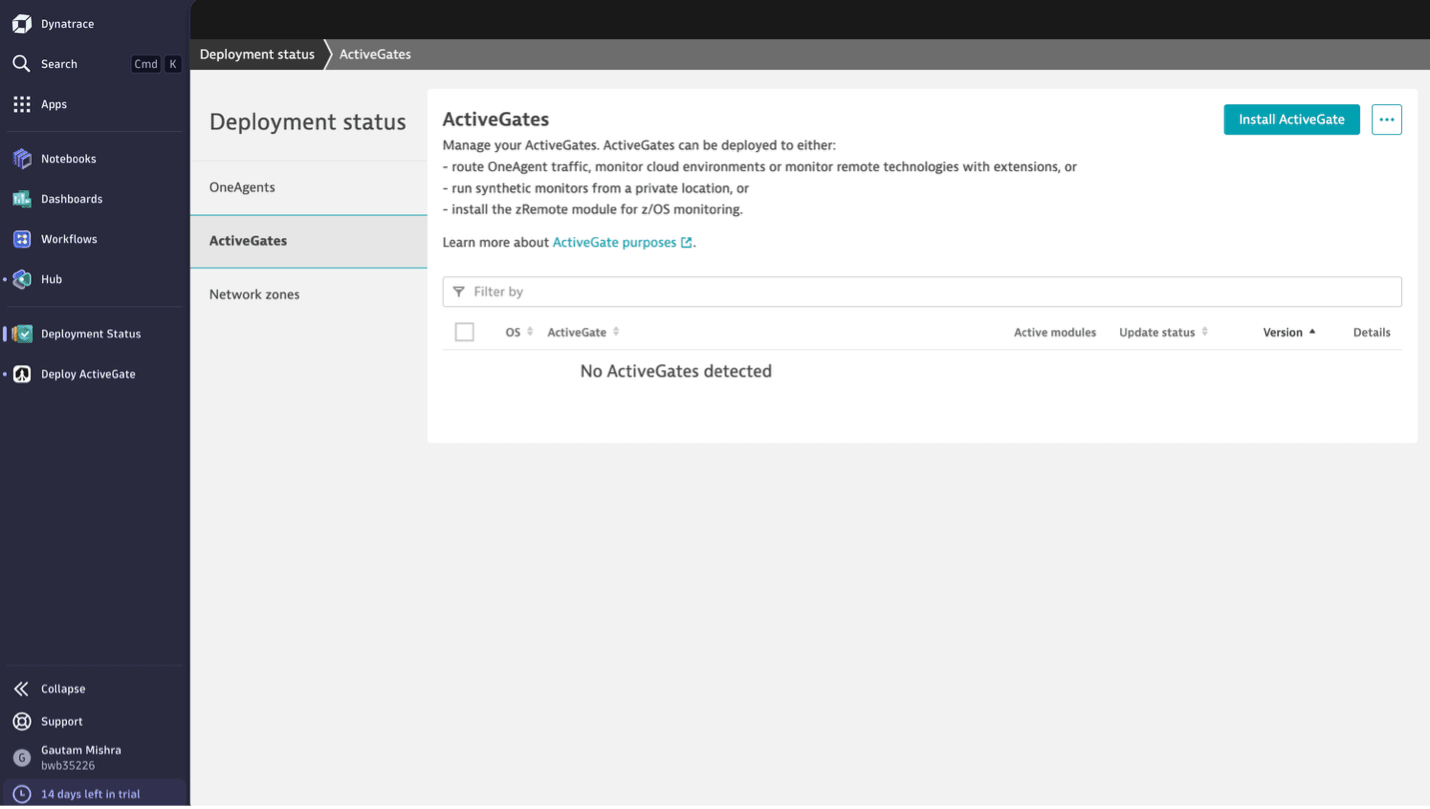
-
在安裝環境 ActiveGate 頁面中,為此教學課程選取適當的作業系統,並選取 Linux 。
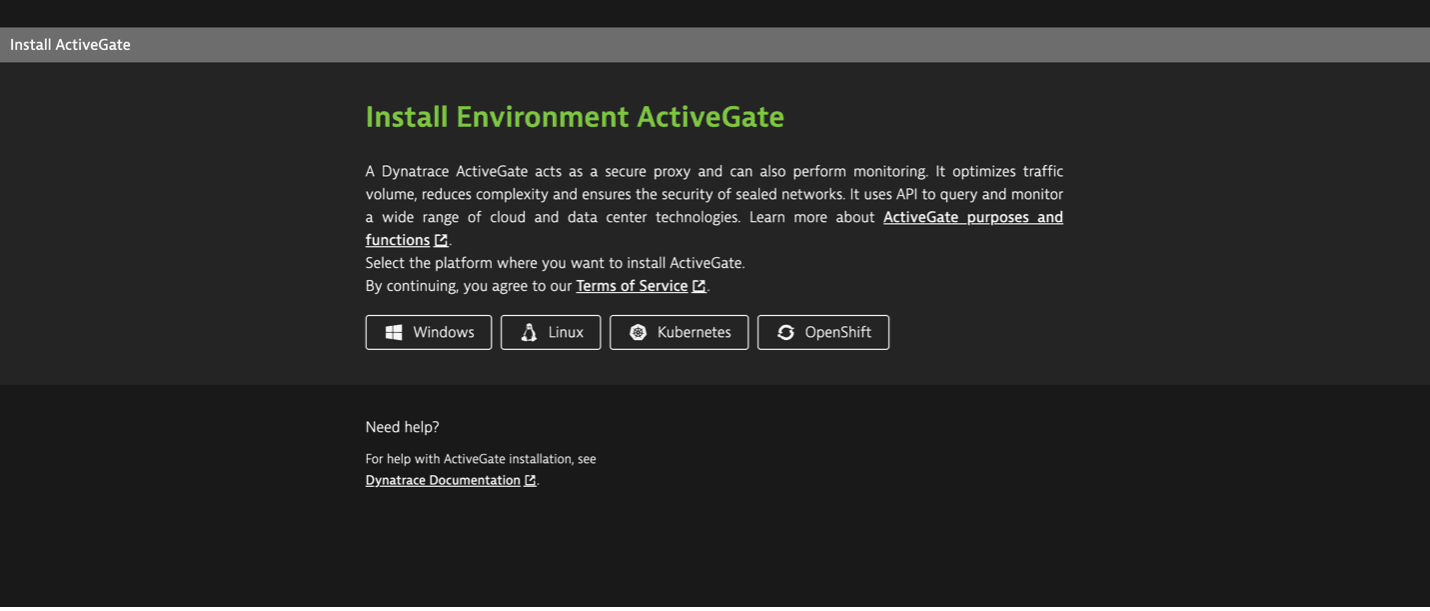
-
您用來下載安裝程式的方法視您的部署策略而定。您可以將安裝程式直接下載到將安裝環境 ActiveGate 的目標伺服器上,或者在其他機器上下載安裝程式,然後將它安全地傳輸到預期的伺服器。
-
按一下建立記號。從您的 Dynatrace 環境下載環境 ActiveGate 安裝程式時需要此權杖。下載命令和安裝命令中會自動包含,您稍後將會執行。
-
選取「安裝程式類型」。環境 ActiveGate 支援
x86-64和s390CPU 架構,請選取此教學課程的x86-64。 -
選取環境 ActiveGate 用途。
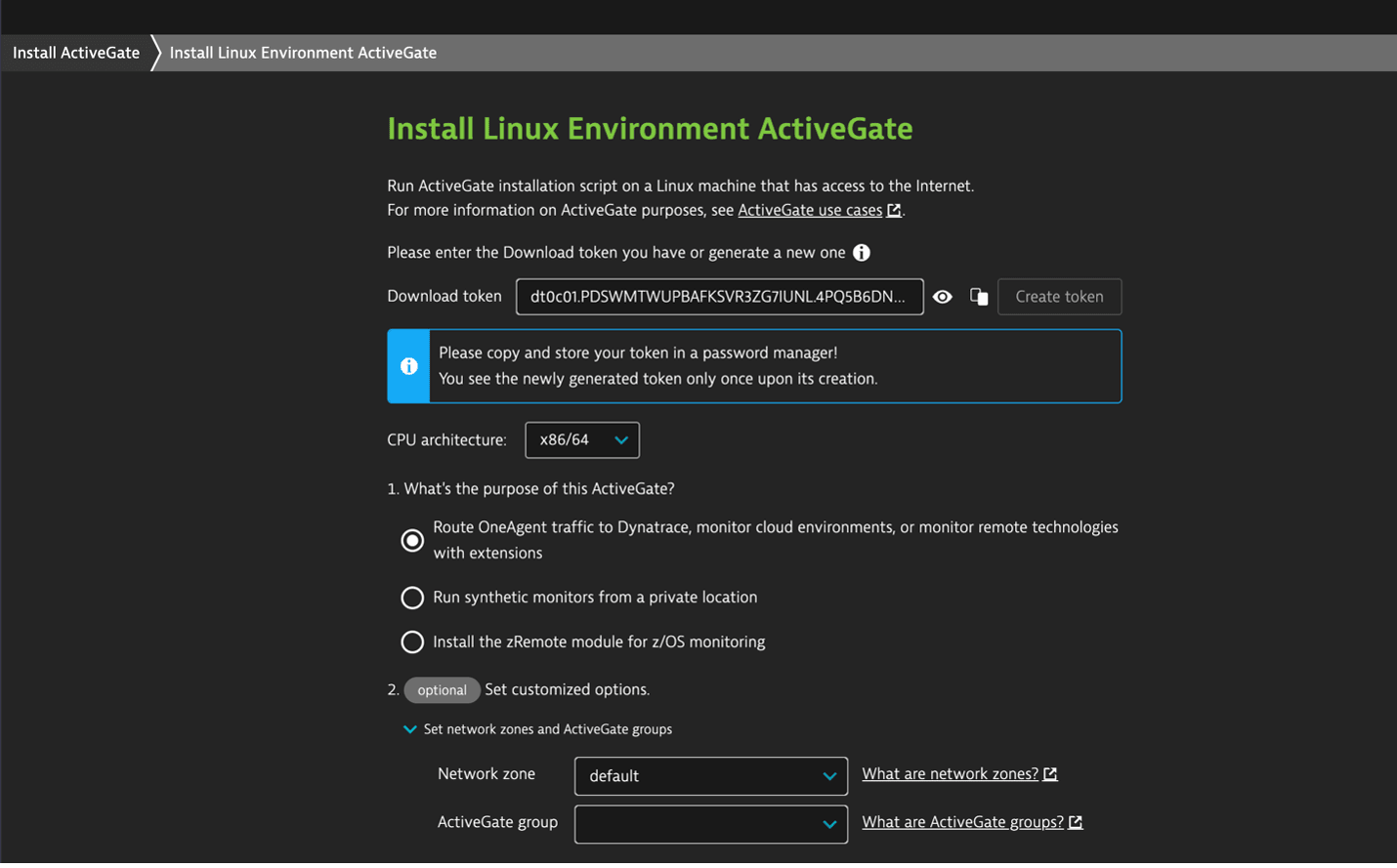
-
從 UI 複製並執行
wget命令以下載安裝程式。wget -O Dynatrace-ActiveGate-Linux-x86-1.313.24.sh "https://<domain>.live.dynatrace.com/api/v1/deployment/installer/gateway/unix/latest?arch=x86" --header="Authorization: Api-Token dt###.PDSWM########.4PQ5B6DNXFBFPCKDRQFVX#############"
-
等待下載完成。然後從第二個驗證簽章文字方塊複製命令,並將命令貼到您的終端機視窗中,以驗證簽章。
wget https://ca.dynatrace.com/dt-root.cert.pem ; ( echo 'Content-Type: multipart/signed; protocol="application/x-pkcs7-signature"; micalg="sha-256"; boundary="--SIGNED-INSTALLER"'; echo ; echo ; echo '----SIGNED-INSTALLER' ; cat Dynatrace-ActiveGate-Linux-x86-1.313.24.sh ) | openssl cms -verify -CAfile dt-root.cert.pem > /dev/null
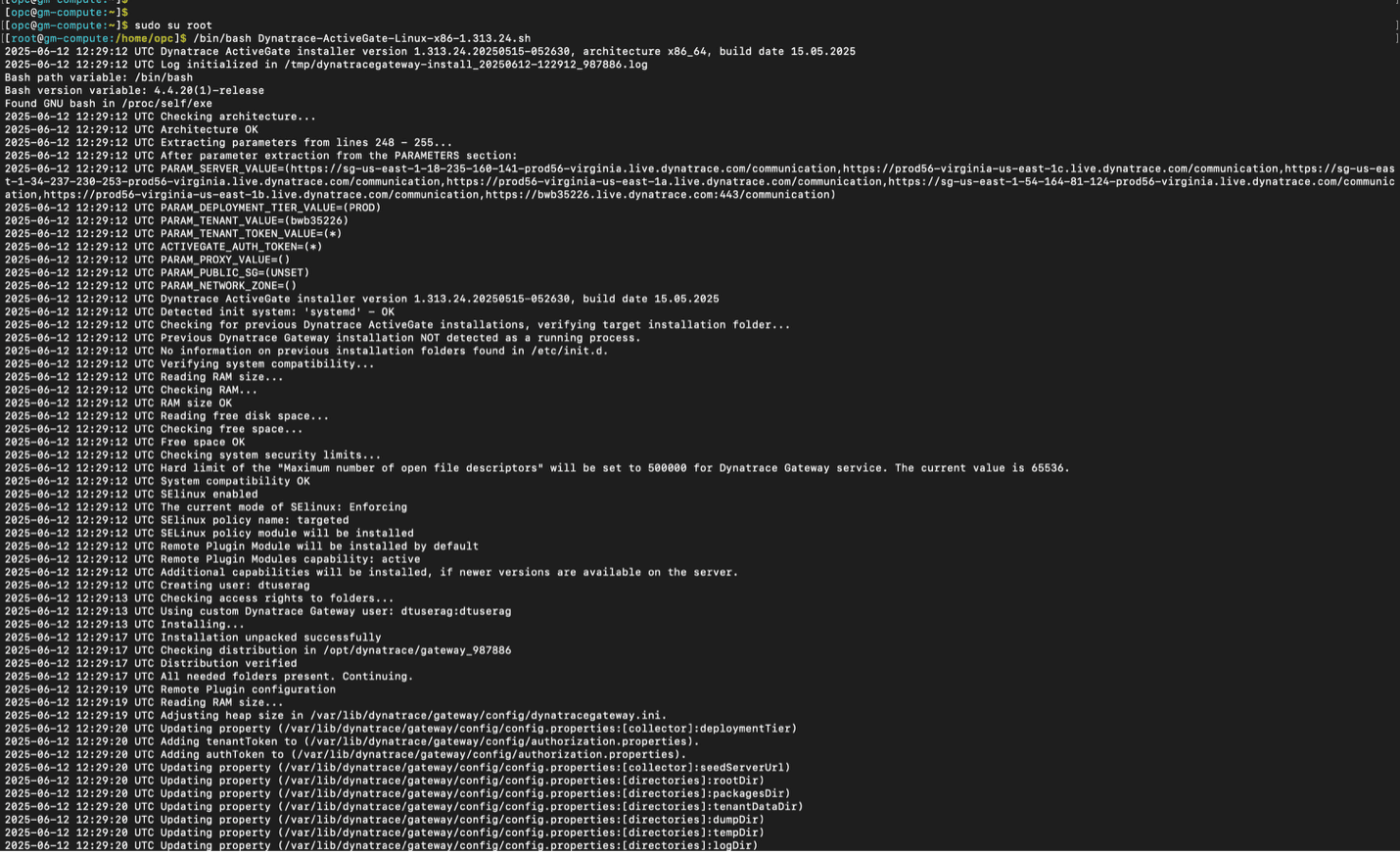
-
順利安裝環境 ActiveGate 之後,請確認該環境顯示在 Dynatrace 使用者介面中以進行驗證。
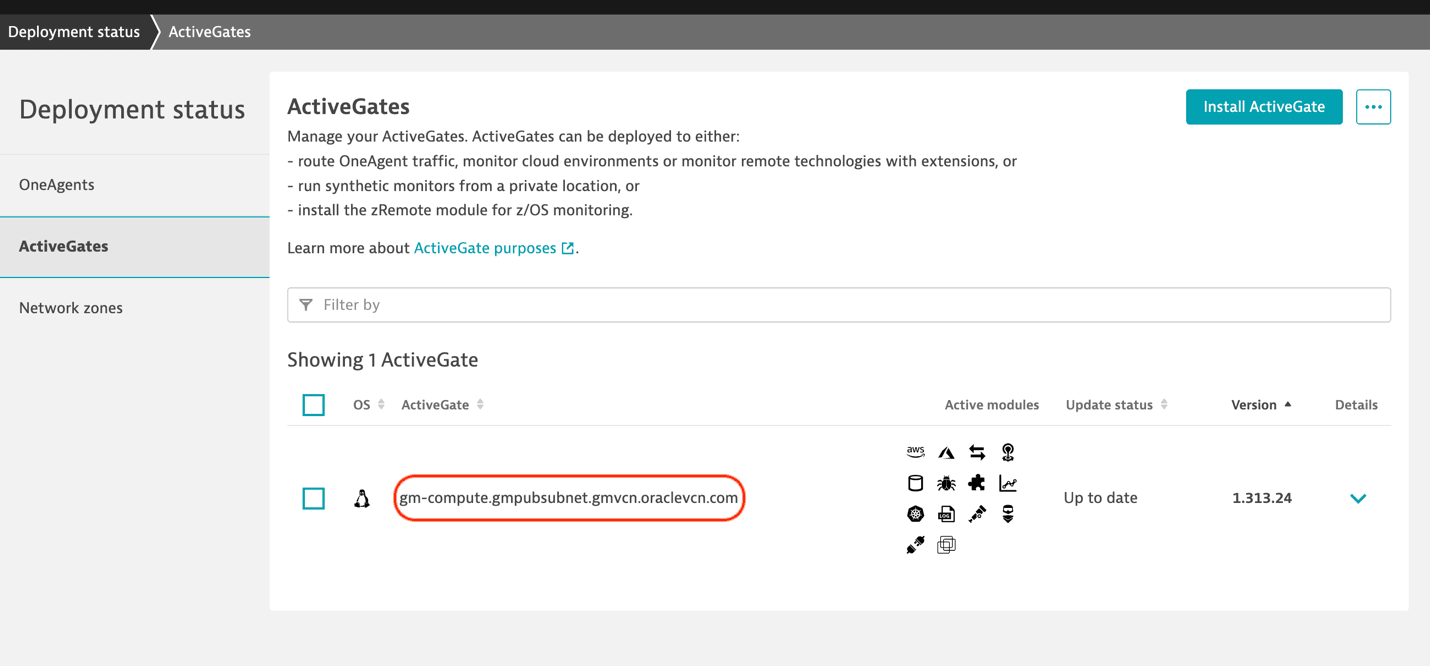
-
工作 2:在 OCI 中建立 Dynatrace 識別和存取管理使用者
-
登入 OCI 主控台,瀏覽至識別與安全性、網域、使用者管理,然後建立新使用者 (
dynatrace-monitoring)。如需詳細資訊,請參閱建立使用者。 -
建立群組 (
dynatrace-group) 並新增使用者。如需詳細資訊,請參閱建立群組。 -
新增下列 OCI IAM 原則。
Allow group <group name> to read metrics in compartment <compartment name> Allow group <group name> to read buckets in compartment <compartment name> Allow group <group name> to read objectstorage-namespaces in compartment <compartment name> Allow group <group name> to inspect buckets in compartment <compartment name> Allow group <group name> to inspect instances in compartment <compartment name> Allow group <group name> to inspect load-balancers in compartment <compartment name> Allow group <group name> to inspect vnic-attachments in compartment <compartment name> Allow group <group name> to inspect objects in compartment <compartment name> Allow group <group_name> to inspect alarms in tenancy注意:這些權限可讓 Dynatrace 從您的 OCI 資源讀取必要的度量和描述資料。
-
為新建立的使用者新增 API 金鑰。在使用者管理頁面中開啟使用者。瀏覽至 API 金鑰,然後按一下新增 API 金鑰。選取產生新的 API 金鑰組,然後按一下新增以複製組態檔預覽。我們稍後將使用 Dynatrace 主控台中的詳細資訊。
任務 3:下載與設定 Dynatrace 延伸
-
前往「Dynatrace Hub 主控台」,下載 OCI Integration Extension 2.0 ,然後按一下設定以新增 OCI Monitoring 組態詳細資訊。
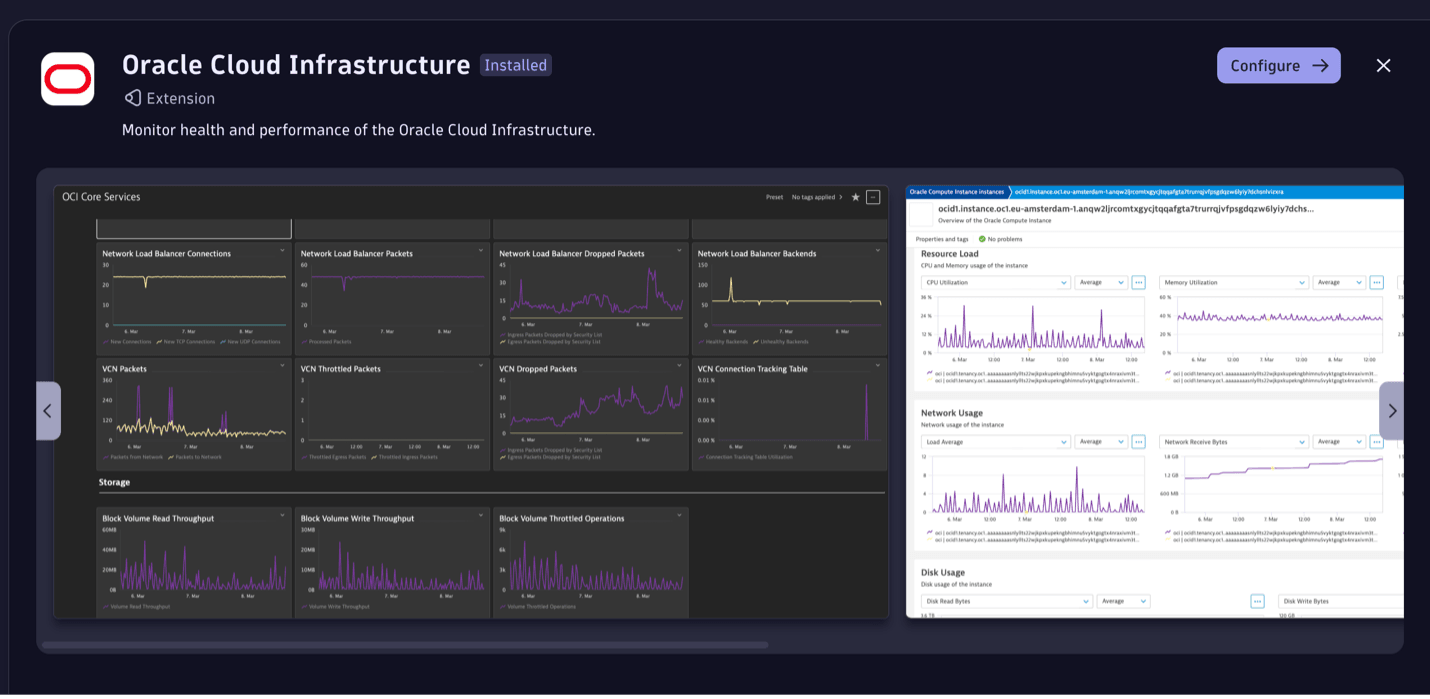
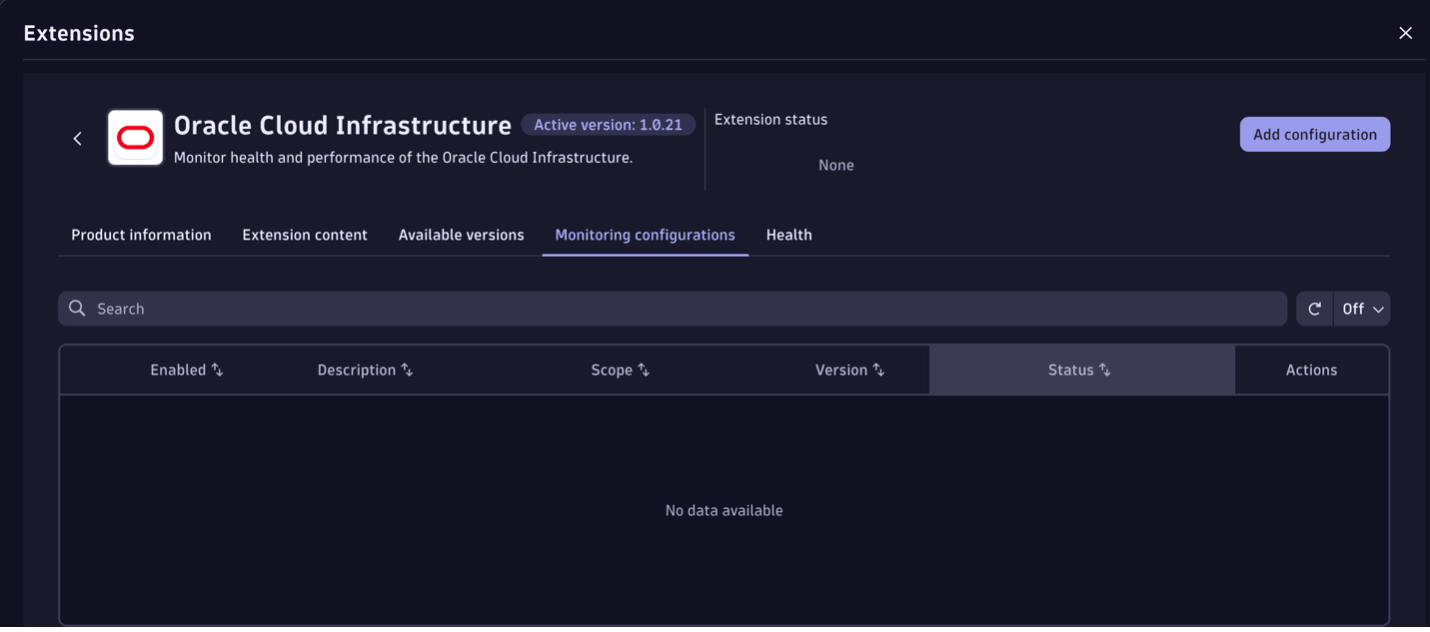
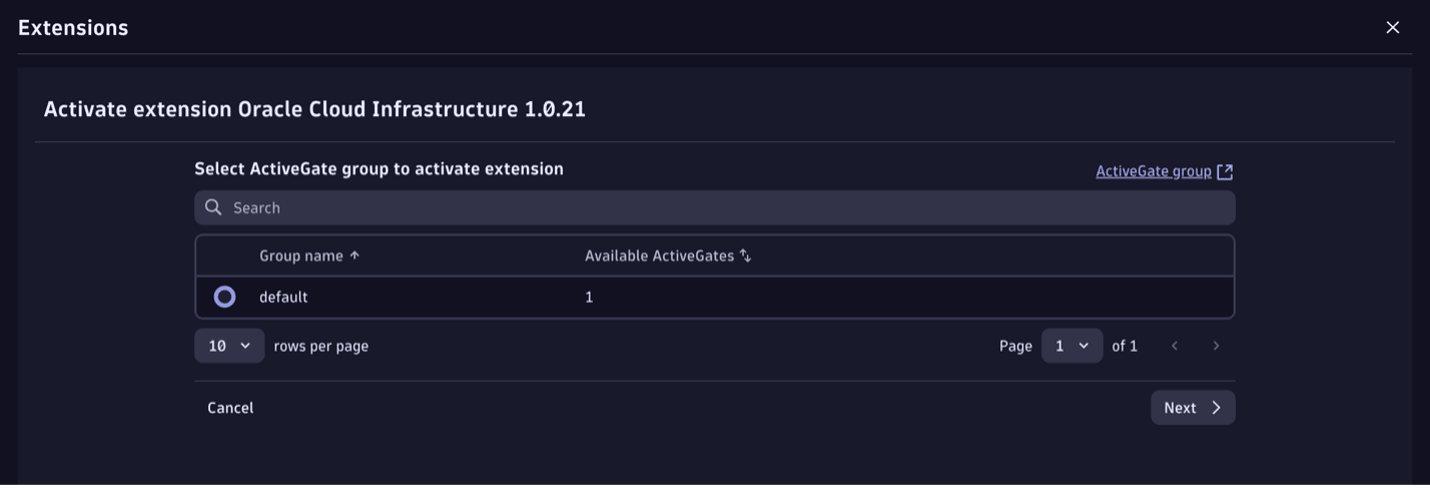
-
使用 OCI 租用戶 OCID 、區間 ID 、使用者 OCID、指紋、區域以及私密金鑰檔案位置路徑等詳細資訊新增組態連線。
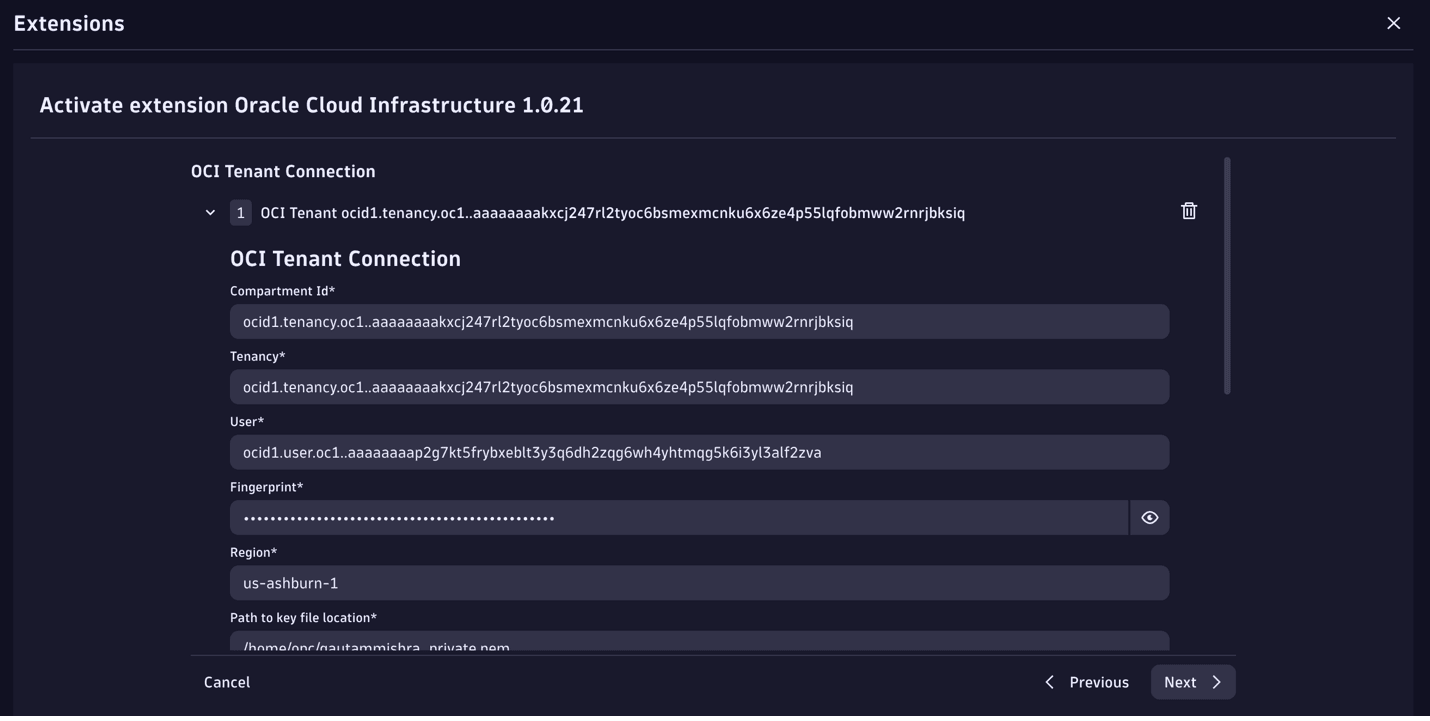
-
將其他欄位保留為預設值。輸入適當的描述,並將日誌層次保持為 DEBUG 。
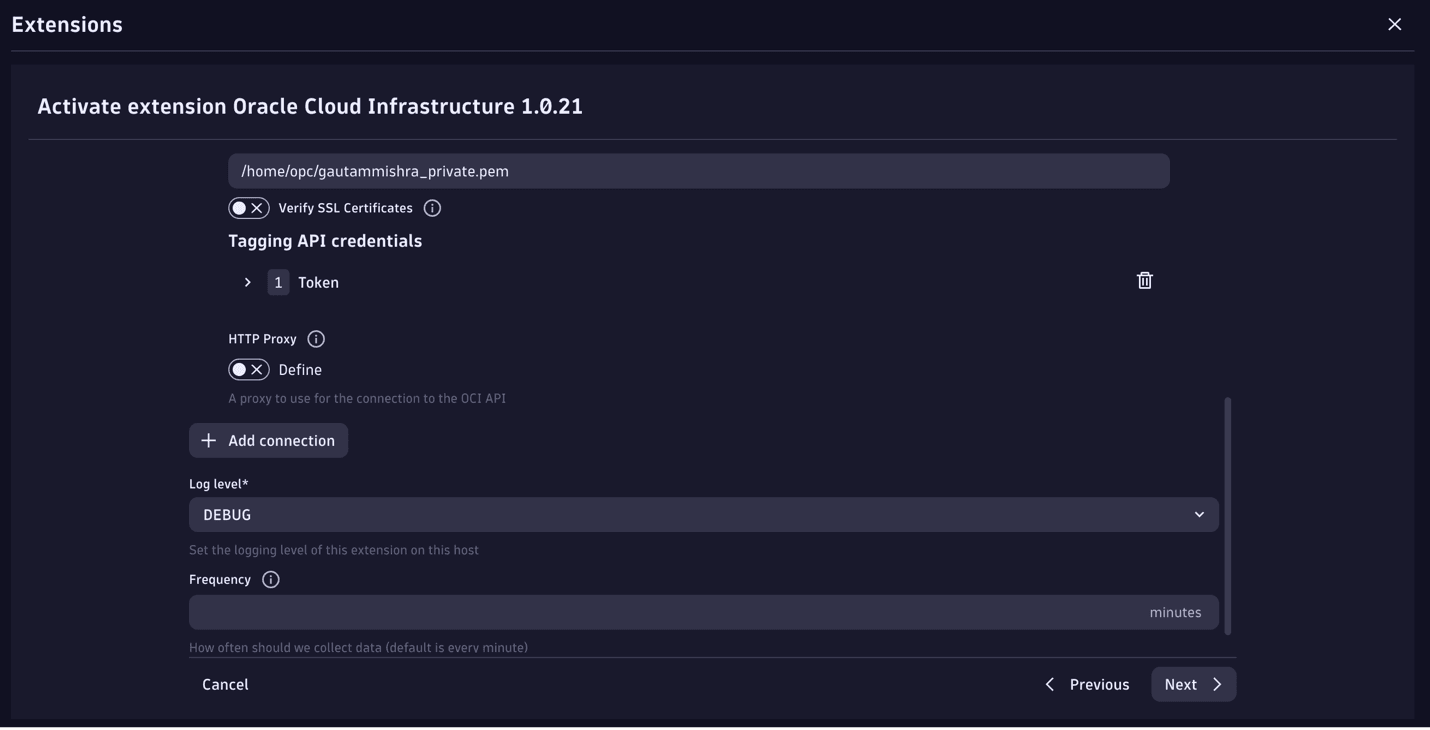
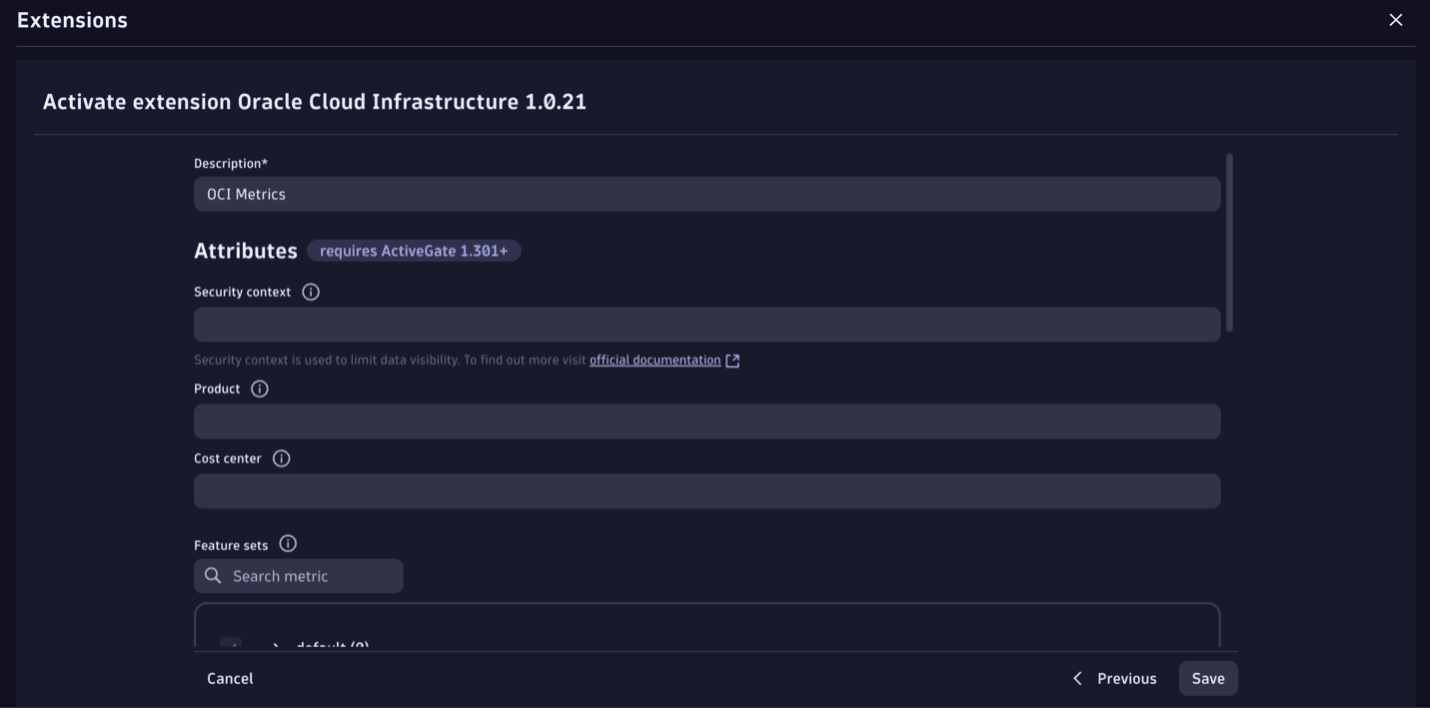
-
選取需要監控的所有建議度量並加以儲存。
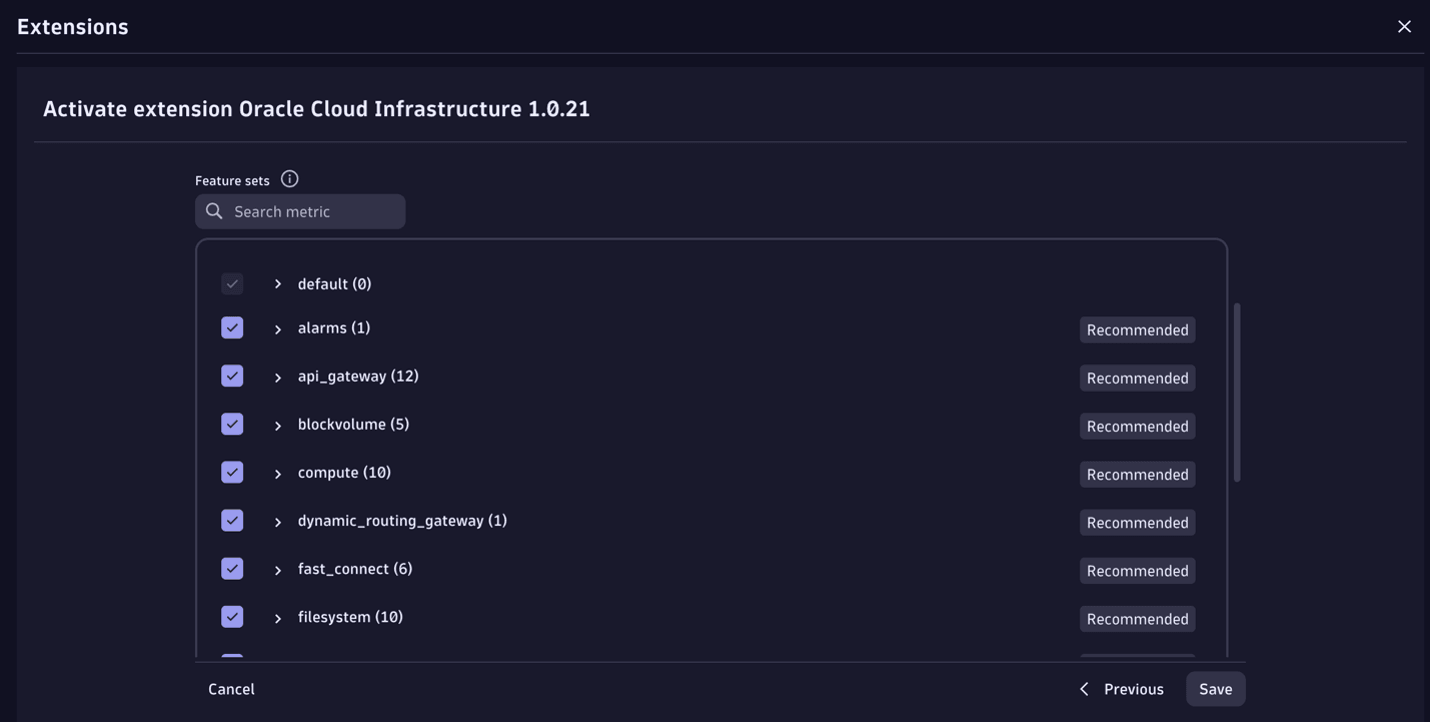

備註:此擴充功能著重於基本 OCI 服務,且不會監控 CX、HCM、ERP、SCM、EPM 等 Oracle SaaS 產品。
作業 4:檢視單位標準與建立儀表板
啟動擴充功能之後,資料就會開始流入 Dynatrace Smartscape,而 Dynatrace 會開始自動尋找資源。建立 Dynatrace 立即可用的 (OOTB) 儀表板供檢視使用:運算資源使用狀況、網路傳輸量、負載平衡器處理的封包等等。導覽至儀表板與 OCI 概觀以檢視 OOTB 儀表板。
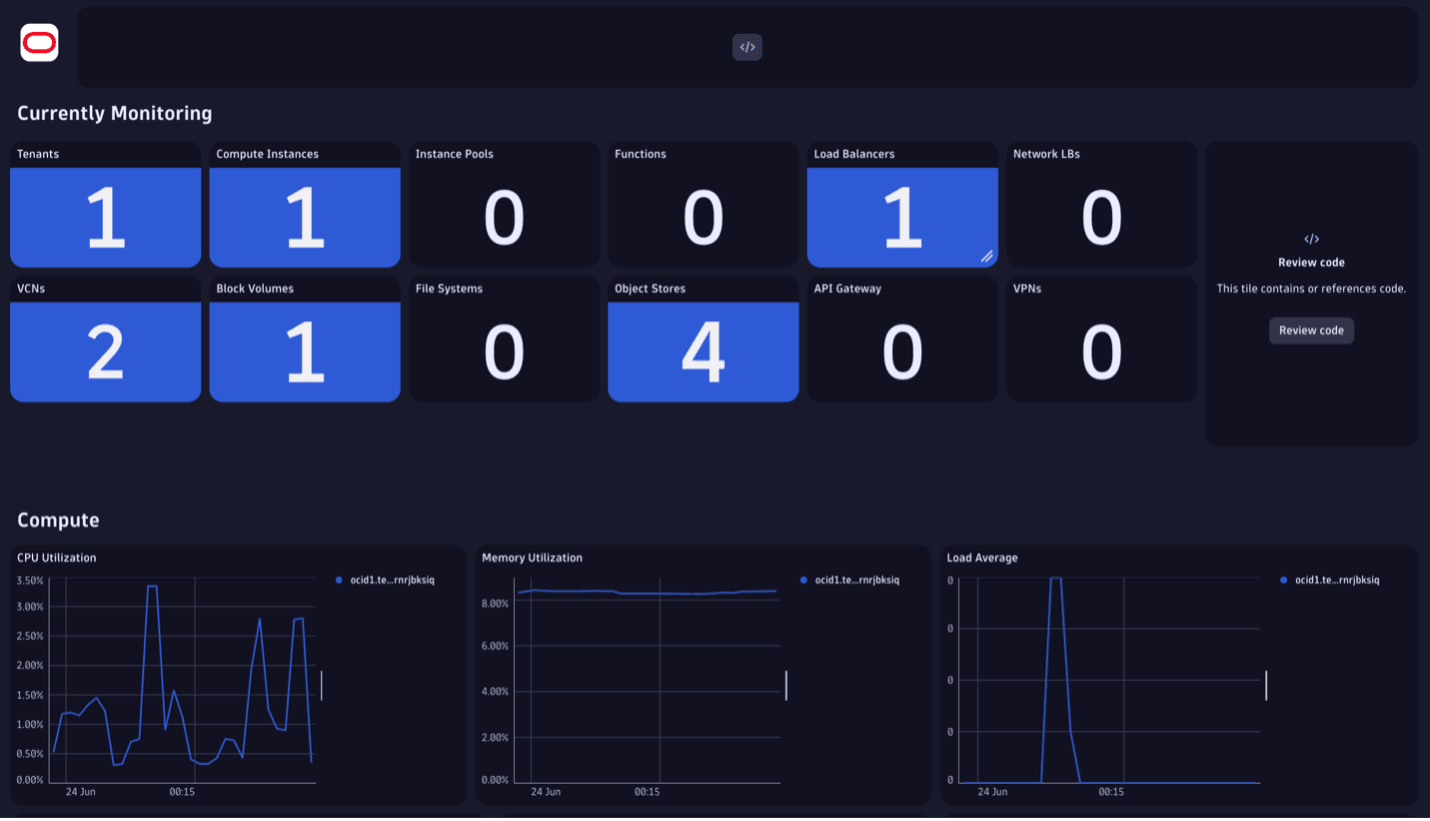
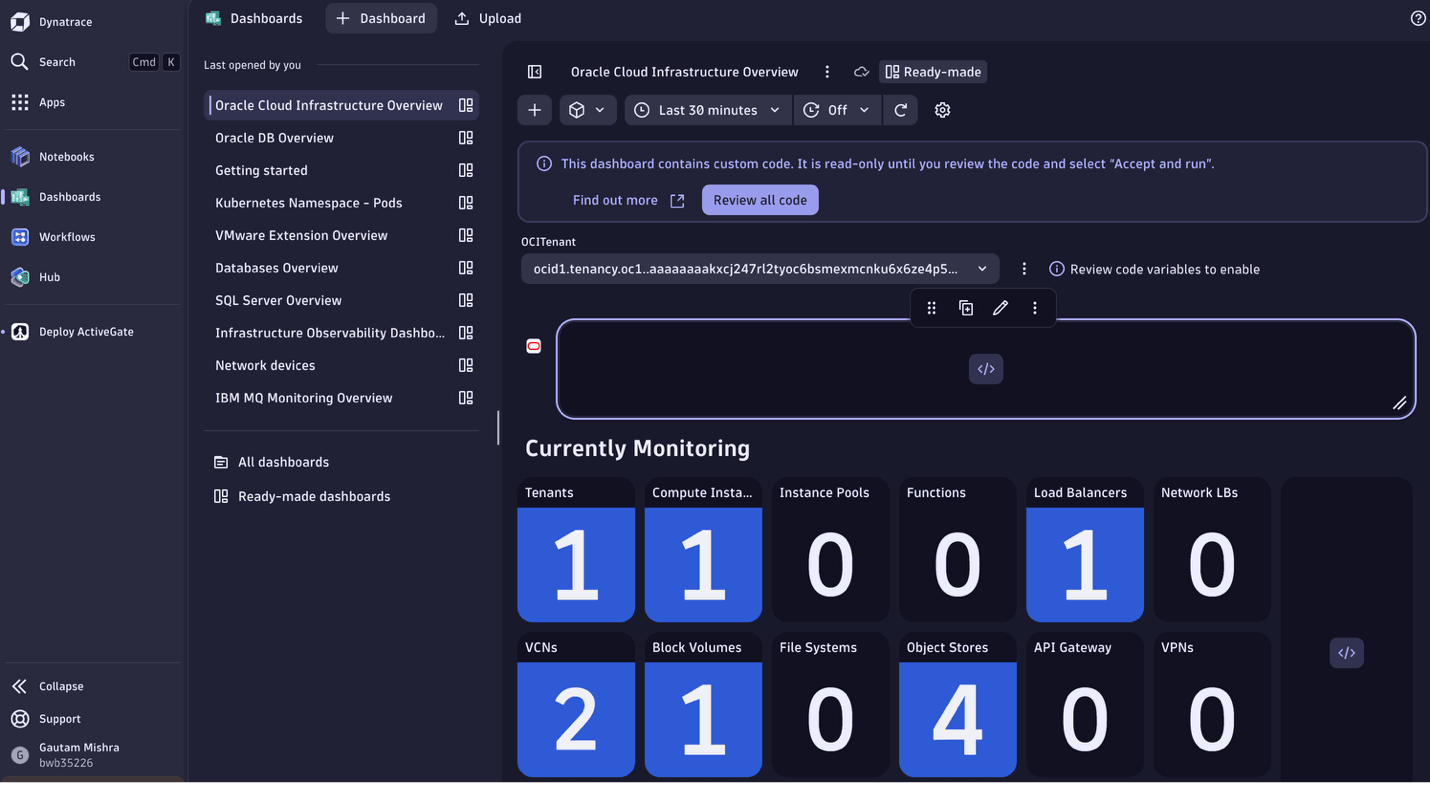
注意:由於組態需要區間 ID 和區域,因此必須建立新的端點或監控組態,才能監控新的區域或區間。
相關連結
確認
- 作者 - Gautam Mishra (首席雲端架構師)
其他學習資源
在 docs.oracle.com/learn 上探索其他實驗室,或在 Oracle Learning YouTube 頻道上存取更多免費學習內容。此外,請造訪 education.oracle.com/learning-explorer 以成為 Oracle Learning Explorer。
如需產品文件,請造訪 Oracle Help Center 。
Monitor Oracle Cloud Infrastructure with Dynatrace
G38893-01
Copyright ©2025, Oracle and/or its affiliates.